windows7怎么一键重装系统 电脑重装操作系统Windows7
电脑重装操作系统Windows7
一、准备工具
1、下载Win7系统重装工具后打开运行。
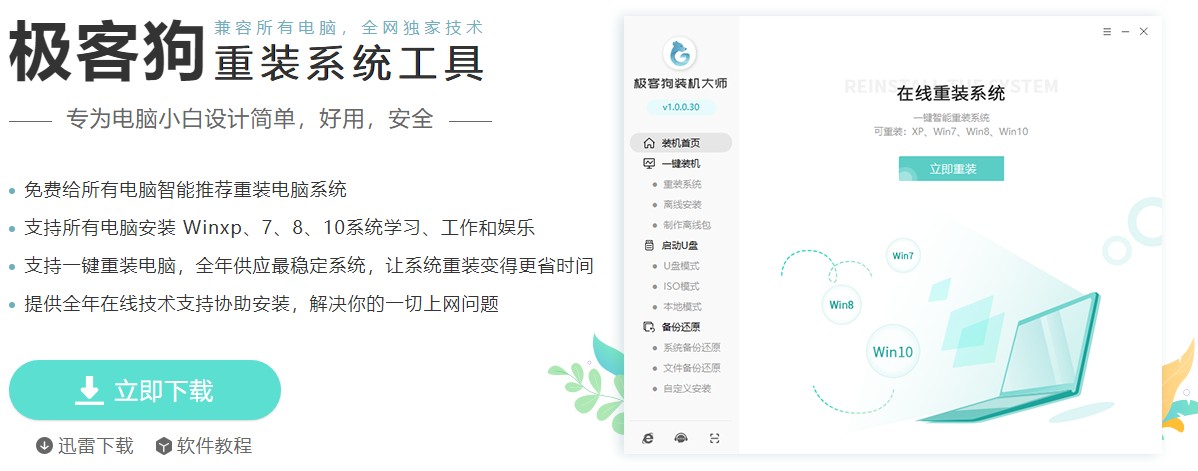
2、关闭所有的杀毒软件、安全软件,包括防火墙,以保证工具能够顺利安装系统。
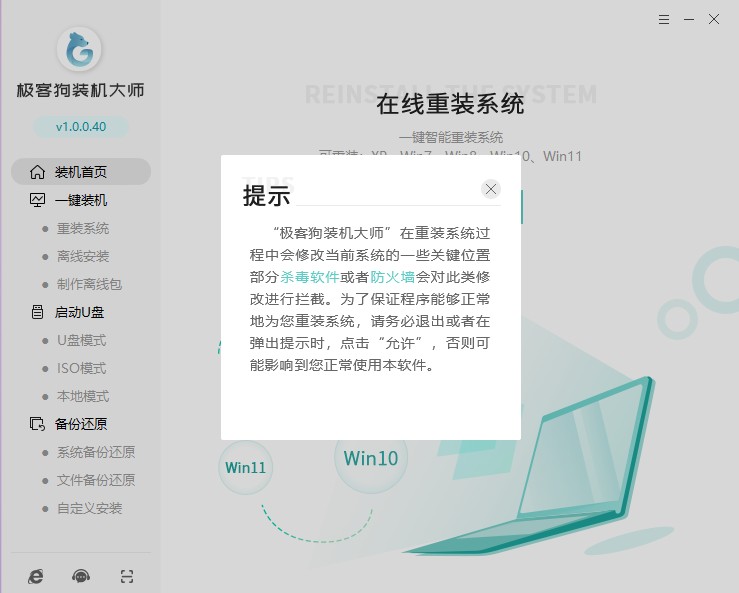
二、重装系统步骤
1、选择“立即重装”。
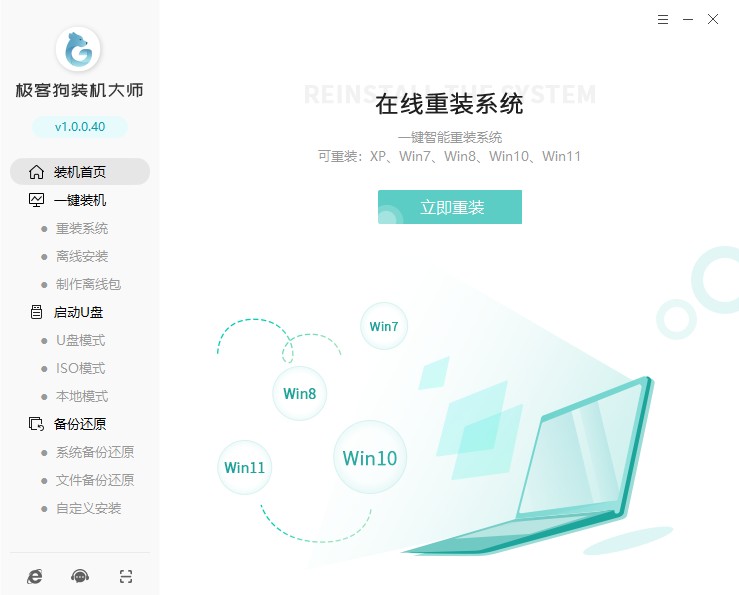
2、根据需要选择系统。
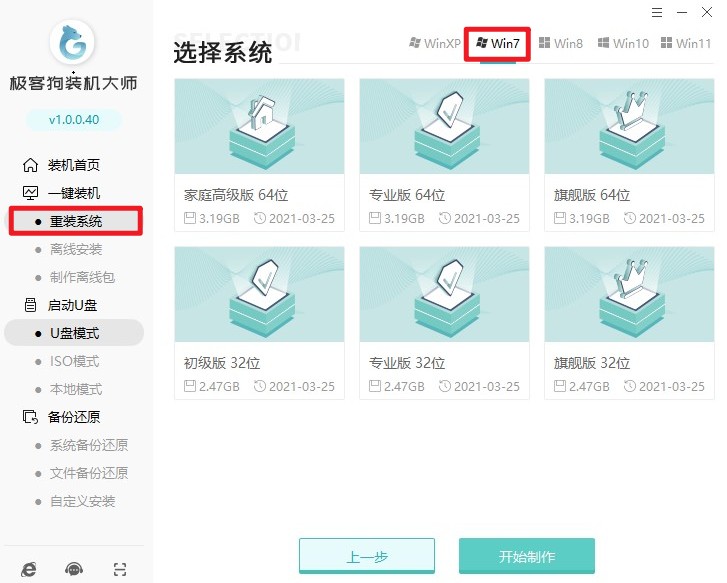
3、选择系统软件,默认下是自动为您安装以下软件。
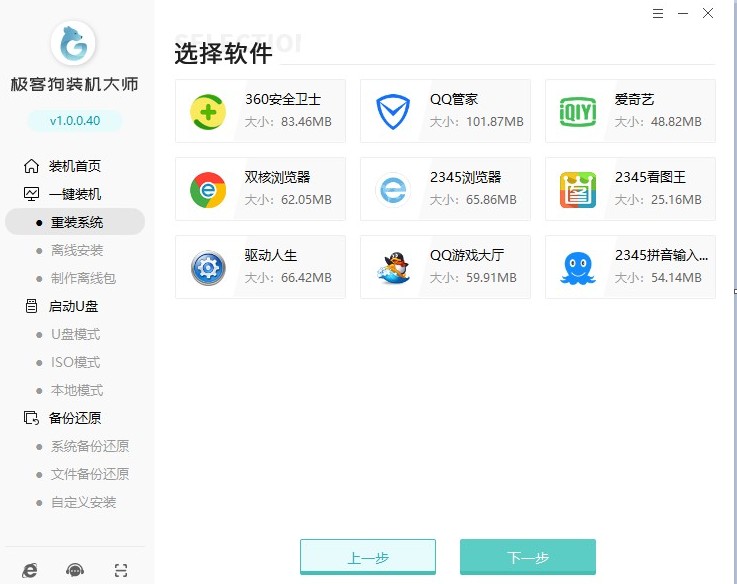
4、这些文件将被格式化,请选择重要的文件进行备份。
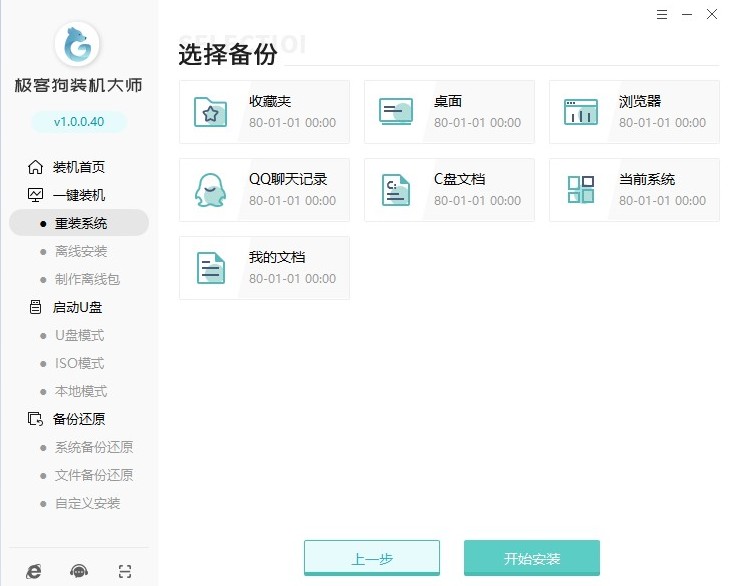
5、工具自动开始进行系统资源下载,耐心等待即可。
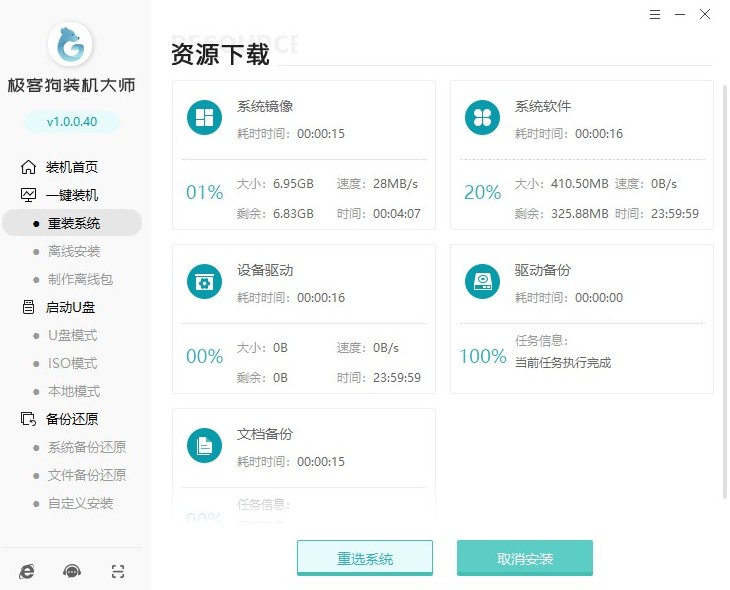
6、自动安装部署中,等待部署完成即将重启电脑。
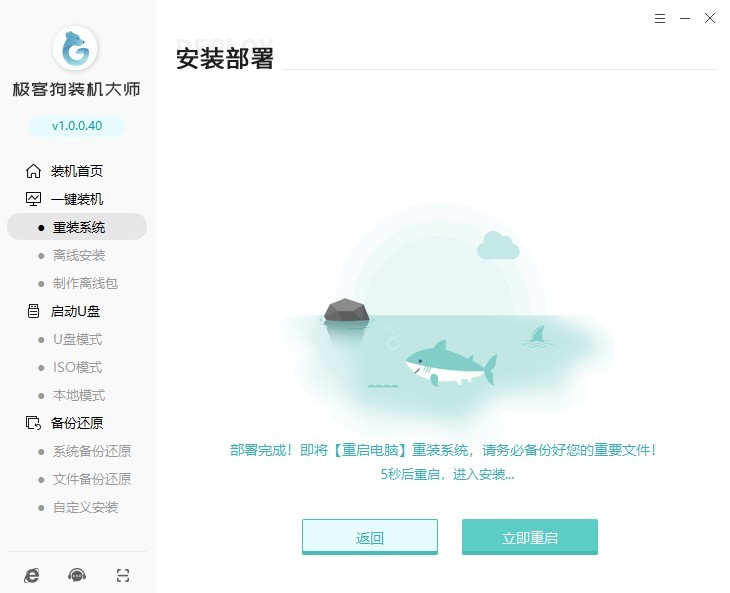
7、重启出现Windows启动器管理页面,选择GeekDog PE进入。
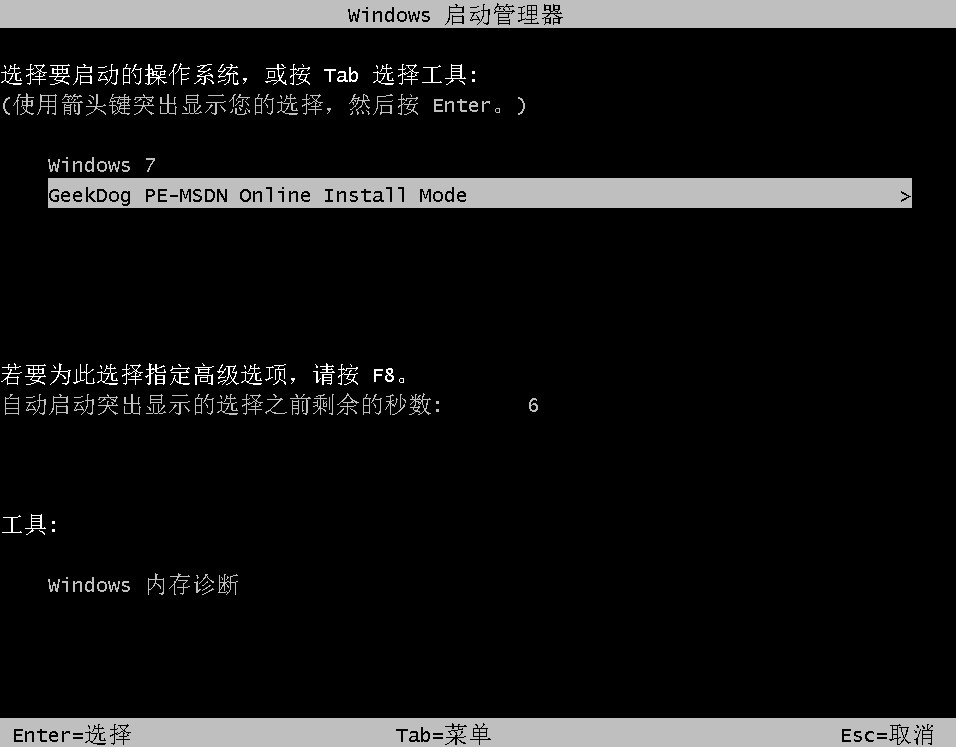
8、等待GeekDog PE桌面加载完成,工具自动打开并安装系统,用户只需要耐心等待安装完成。
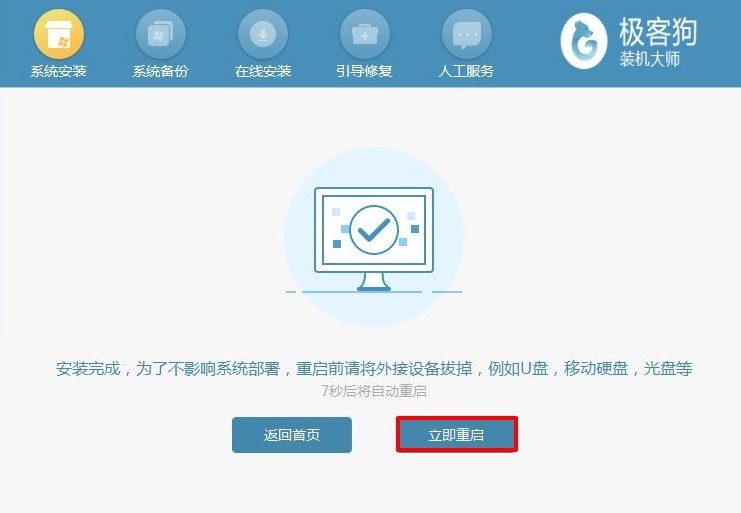
9、安装结束最终重启进入系统桌面。

以上是,电脑重装操作系统Windows7的方法步骤。一键重装系统是一种快速有效的恢复Windows7性能的方法,它可以帮助用户在不丢失任何数据的情况下重新安装系统。但是大家一定要记得按照工具提示操作,备份电脑里边的重要文件,否则将会在重装系统的过程中被格式化。希望这篇教程可以帮助到各位哦!
原文链接:https://www.jikegou.net/win7/2425.html 转载请标明
极客狗装机大师,系统重装即刻简单
一键重装,备份还原,安全纯净,兼容所有

